
YouTube で動画を視聴しようとすると普通はすぐに再生されるものですが、なかなか再生されずに次のようなエラーが出る事があります。

デバイス?再起動?5分待っても一向に再生される気配はなく、他のブラウザで再生してみても同様の結果でした。
手っ取り早く考えられる対処法といえばパソコンの再起動ですが、その他の対処法も解説します。
原因
まずこの対処法に気づけた原因は、内蔵スピーカーに切り替えたら YouTube の動画が再生されたという点です(普段は外部のスピーカーを使っていた為)。
Windows10 側の問題ではなく、音を出すハードウェア(サウンドカードやオーディオインターフェイス)側の問題ではないかと考えられたのです。
対処法

まず、スタートメニューから設定を開きましょう。

Windows の設定でシステムを選択します。
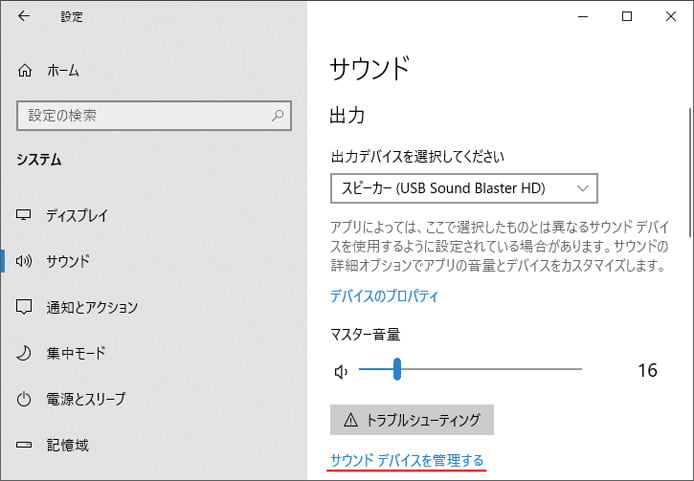
左メニューよりサウンドを選択し、出力の「サウンドデバイスを管理する」を開きます。
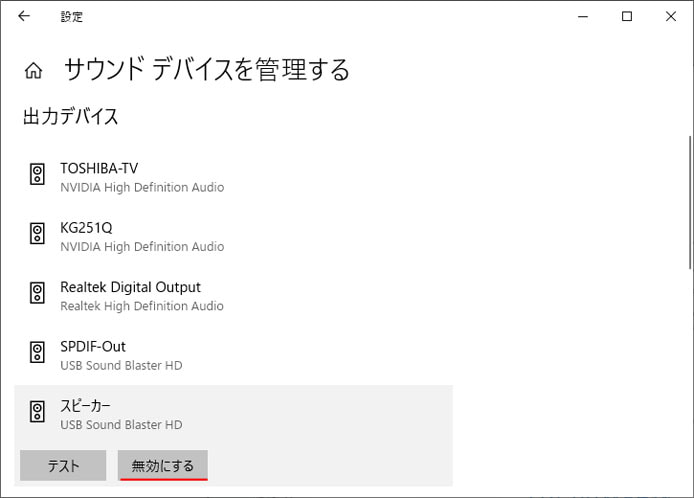
するとあなたのパソコンに接続されている音を出すサウンドデバイスの一覧が表示されます。ここで普段使用している出力デバイスを選択し、一旦「無効にする」ボタンを押して無効にします。
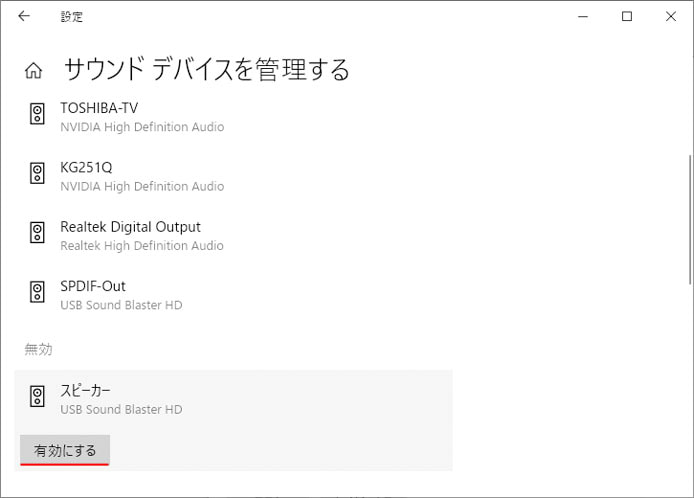
無効にしたらもう一度有効にしてください。
そして、YouTube の動画が正常に再生されるかお試しください。
「すぐに再生が開始しない場合は、デバイスを再起動してください。」というエラーが出たわけですが、文字通りサウンドデバイスを再起動した形になります。
